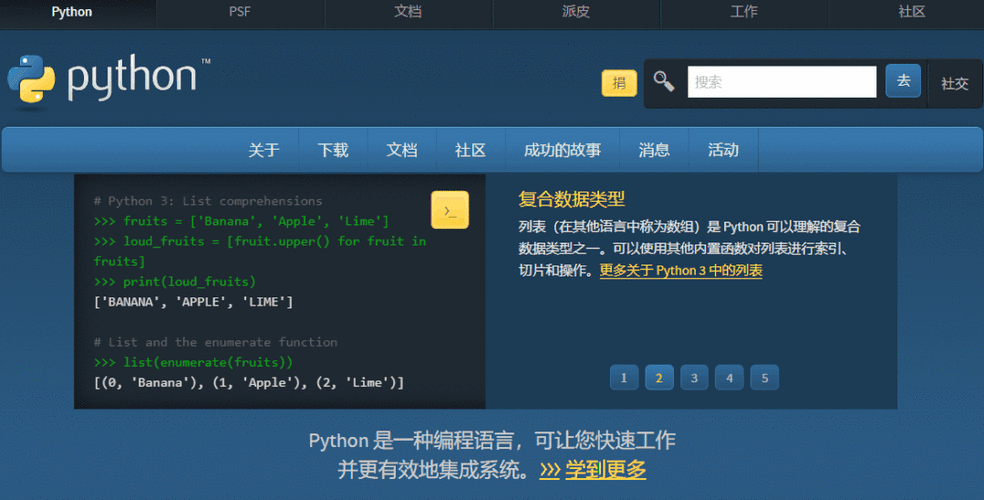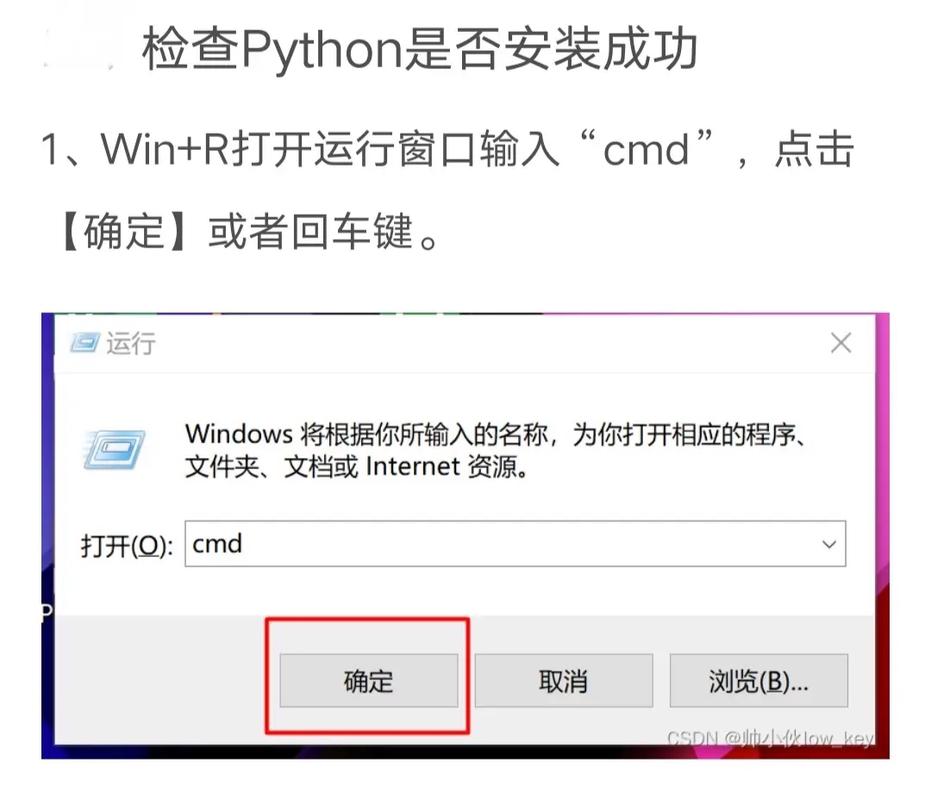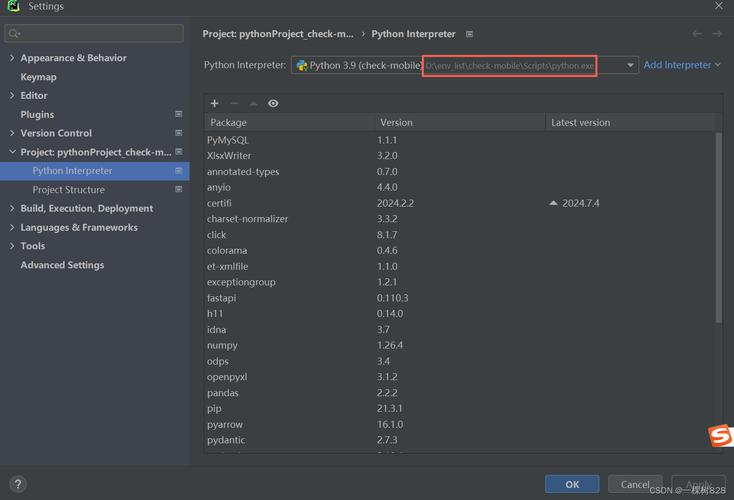如何在Windows上运行Python
在Windows上运行Python,首先需要安装Python解释器。用户可以从Python官网下载对应版本的安装包,然后按照提示进行安装。安装完成后,可以在命令提示符或PowerShell中输入“python”来启动Python解释器。还可以使用IDLE等集成开发环境来编写和运行Python程序。为了方便管理和运行Python程序,用户还可以安装虚拟环境和相关包管理工具,如Anaconda和pip等。
Windows系统下的Python编程环境搭建与运行
在当今的计算机编程领域,Python已经成为一种非常流行的编程语言,其简洁易懂的语法和强大的功能深受广大开发者的喜爱,对于在Windows系统上运行Python,本文将详细介绍如何进行操作。
安装Python
在Windows系统上运行Python,首先需要安装Python解释器,用户可以访问Python官方网站(www.python.org)下载对应版本的Python安装包,下载完成后,双击安装包,按照提示进行安装即可,在安装过程中,用户需要注意选择合适的安装路径和配置选项。
配置Python环境变量
安装完Python后,为了能够在任何路径下运行Python及其脚本,需要配置环境变量,具体操作如下:
1、找到Python安装路径,通常为C:\PythonXX(XX为版本号)。
2、将Python安装路径添加到系统的环境变量中,这可以通过“我的电脑”右键属性,进入“高级系统设置”,在“环境变量”中添加Python路径实现。
3、也需要将Scripts路径添加到环境变量中,Scripts路径通常位于Python安装路径下的一个子目录中,用于存放Python脚本和第三方模块。
验证Python安装及运行环境
配置好环境变量后,可以通过以下两种方式验证Python是否成功安装并可以正常运行:
1、在命令行中输入“python”,然后按回车键,如果成功打开了Python的交互式解释器,说明Python已经成功安装并可以正常运行。
2、创建一个简单的Python脚本文件(如hello.py),在其中写入简单的代码(如print("Hello, World!")),然后双击该文件或通过命令行运行该文件,如果能够看到输出结果,说明Python的运行环境已经配置成功。
使用IDLE编写和运行Python程序
IDLE是Python自带的集成开发环境,可以在Windows系统中直接使用,通过IDLE,用户可以方便地编写、调试和运行Python程序,具体操作如下:
1、打开IDLE,在Windows系统中,可以通过“开始”菜单找到IDLE并打开。
2、进入IDLE的开发环境,在IDLE中,用户可以编写代码、运行代码、查看输出结果等,IDLE还提供了代码高亮、自动补全等功能,方便用户编写代码。
3、编写和运行Python程序,在IDLE中,用户可以新建一个Python文件并编写代码,然后通过点击“运行”按钮或使用快捷键来运行代码,如果代码没有错误,用户就可以看到输出结果。
五、使用其他编辑器和IDE编写Python程序
除了IDLE之外,还有很多其他的文本编辑器和集成开发环境(IDE)可以用于编写Python程序,例如Notepad++、Sublime Text、PyCharm等,这些工具提供了更加丰富的功能和更好的用户体验,可以帮助用户更加高效地编写和调试Python程序。
就是在Windows系统上运行Python的详细步骤,通过安装Python解释器、配置环境变量、使用IDLE或其他编辑器/IDE等步骤,用户就可以在Windows系统上编写和运行Python程序了,希望本文能够帮助大家更好地掌握在Windows系统上运行Python的方法和技巧。